1. pengertian
icecast adalah sebuah aplikasi atau suatu software yang di desain mirip radio streaming pada sever yang di pakai untuk simulasi radio streaming yang sebenarnya
2. latar belakang
dengan adanya icecast maka kita dapat latihan menggunakan radio streaming dan juga dapat menambah pengetahuan
3. maksud dan tujuan
agar di jadikan metode pembelajaran oleh sebuah intansi supaya dapat berkembang sebuah intansi tesebut
B. waktu
20 menitan
C. alat dan bahan
laptop
software icecast2
D. pelaksanaan
Langkah pertama yaitu install dulu icecast 2 dengan perintah :
#apt-get install icecast2
Lalu pada proses installasi muncul proses gambar seperti berikut silahkan pilih yes lalu enter
Setelah "yes" maka anda akan disuruh memasukkan hostname server anda , masukkan hosname server anda lalu tekan tab lalu ok dan enter
Langkah selanjutnya anda akan diminta memasukan password untuk user source-nya yaitu user penyiarnya seperti gambar dibawah ini
Setelah password source nya anda diminta memasukan password untuk user relay sepertigambar dibawah ini
masukkan password nya lalu tekan tab lalu ok, Setelah password relay anda diminta untuk mengisi password administration yaitu password untuk log in admin melalui web , setelah itu masukan tekan tab tekan enter
Tunggu beberapa saat sampai proses installasi selesai ,selanjutnya anda harus memulai untuk mengkonfigurasi. Untuk radio server ada 2 fie yg harus di yaitu “/etc/icecast2/icecast.xml” dan “/etc/default/icecast2 “ ikuti langkah-langkah dibawah ini , edit file “/etc/icecast2/icecast.xml” dengan perintah
#nano /etc/icecast2/icecast.xmlmaka akn muncul tampilan seperti di bawah ini
Lalu anda cari bagian authentication dengan mengunakan kata hackme , tekan ctrl+w masukan kata hackme lalu tekan enter sepert gambar dibawah ini
Langkah berikutnya anda ubah hackme dengan password yg telah anda buat tadi contoh :
Setelah itu simpan dan keluar dengan menekan ctrl+x tekan y tekan enter , setelah itu anda edit file “/etc/default/icecast2” dengan perintah
#nano /etc/default/icecast2Maka akan muncul gambar seperti berikut :
Pada bagian terbawah terdapat kata “ENABLE=false” silahkan ubah menjadi
“ENABLE=true” lalu simpan dan keluar dengan menekan ctrl+x tekan y tekan enter , seperti gambar dibawah ini
Setelah itu jalankan service icecast dengan perintah :
#service icecast2 startMaka anda dapat mencoba membuka icecast melalui webrowser dengan mengakses http://ipserver:8000 seperti gambar dibawah ini
Anda dapat login sebagai administration dengan username admin dan password passwordnya , lalu bagaimana anda dapat on air atau siaran radio ? Anda dapat siaran dengan aplikasi mixxx untuk linux , mixx untuk windows , idjc untuk linux atau windows , bagaimana anda dapat mensitall mixxx di linux (ubuntu) ? Sangat mudah anda tinggal memasukan perintah ( #apt-get install mixxx libportaudio2 ) pada laptop client bersistem linux atau untuk windows silahkan download mixx( http://www.mixxx.org) dan install
Setelah terinstall aplikasi tersebut kita mengunakanya cukup mudah yaitu dengan mengikuti langkah-langkah berikut ini :
Pertama ,buak aplikasi mixxx yang terinstall di pc penyiar radionya, tekan ctrl+p atau klik option > preferances > Live broadcasting , seperti gambar-gambar dibawah ini
Setelah itu isikan bagian-bagian untuk pengaturan live broadcasting anda harus mengisi bagian : type, host, login,mount,port,password , yaitu bagian-bagian yang paling penting :
Type : type dari server radio broadcast yang digunakan contoh icecast1 ,icecast2 ,southcast
Log in : tempat untuk mengisi username yaitu untuk icecast2 usernamenya , source
Host : ip server atau domainnya dari server radio streaming yang digunakan
Mount : bagian yang akan di akses client untuk mendengarkan radio
Port : yaitu diisi port dari sistem icecast2
Password : password log in dari user source
Anda juga harus memberi tanda centang pada bagian Enable live broadcasting kemudian
klik ok maka akan muncul seperi gambar dibawah
Lalu buka melalui browser client yaitu http://ipserver:8000/ ,maka akan seperti gambar dibawah ini
Maka untuk mendengarkan si penyiar anda dapat meng-klik bagian /radio seperti gambar diatas dan akan muncul seperti gambar dibawah ini
Nah ,itulah proses konfigurasi radio server di debian semoga artikel ini bermanfaat , jika ada pertanyaan ,saran atau kritik silahkan komenta terimakasih.
masih terburu buru saat konfigurasi menyebabkan sering terjadi kesalahan
F. kesimpulan
Icecast adalah server media streaming yang saat ini mendukung Ogg (Vorbis dan Theora) ,Opus,WebM dan Mp3 Audio stream. Hal ini dapat digunakan untuk membuat stasionradio internet atau jukebox berjalan pribadi dan hal lainnya.
G. referensi
























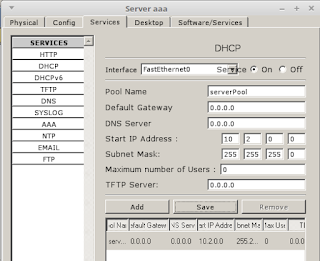








 1.Pertama silahkan anda bukak aplikasi cisco packet tracker nya , kemudian siapkan bahan-bahannya seperti gambar dibawah ini.
1.Pertama silahkan anda bukak aplikasi cisco packet tracker nya , kemudian siapkan bahan-bahannya seperti gambar dibawah ini.





